怎么给电脑一键重装win10系统?
最近是不是遇到了一些电脑问题?或许有人告诉过你,解决这些问题的最好办法,就是重装一下系统。但这时候,可能你会为自己没有U盘或者光盘而烦恼。不过,市面上其实有一些专业的重装系统软件,好比如韩博士一键重装。只需要简单地按照步骤操作,就能迅速重装系统,能够节省很多时间!继续往下操作吧。

一、重装系统必备工具
准备装机工具:一键重装系统软件(点击红字下载)
二、一键重装win10系统之前,需注意:
1. 备份重要文件:这重装系统前的第一步,在重装前,最好把所有关键的个人数据备份好。
2. 关闭启动杀毒工具:安装系统时,有时杀毒软件可能会干扰整个过程,因此在重装之前,把这些安全工具先关闭,可以减少不必要的麻烦。
3. 确保电源稳定:在你准备开始重装之前,一定要确保电脑已经连接上可靠的电源,避免导致系统安装失败。
三、电脑系统一键重装的分步教程
1.请检查“韩博士装机大师”是否已保存到您的电脑桌面。找到该软件图标后,双击启动,然后在主界面上选择“开始重装”,以启动安装流程。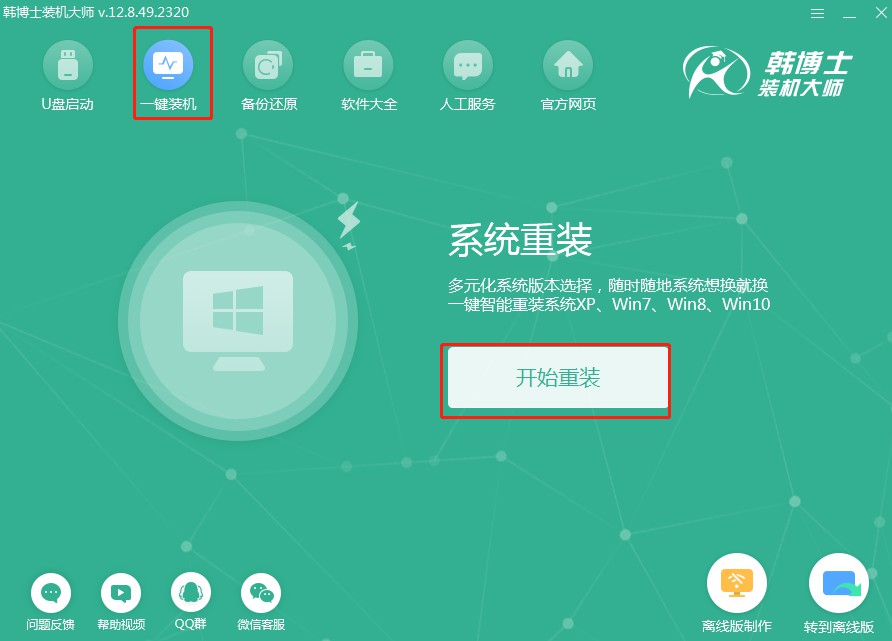
2.系统正在做“环境监测”,别急,等它检测完了,你再点击“下一步”继续操作。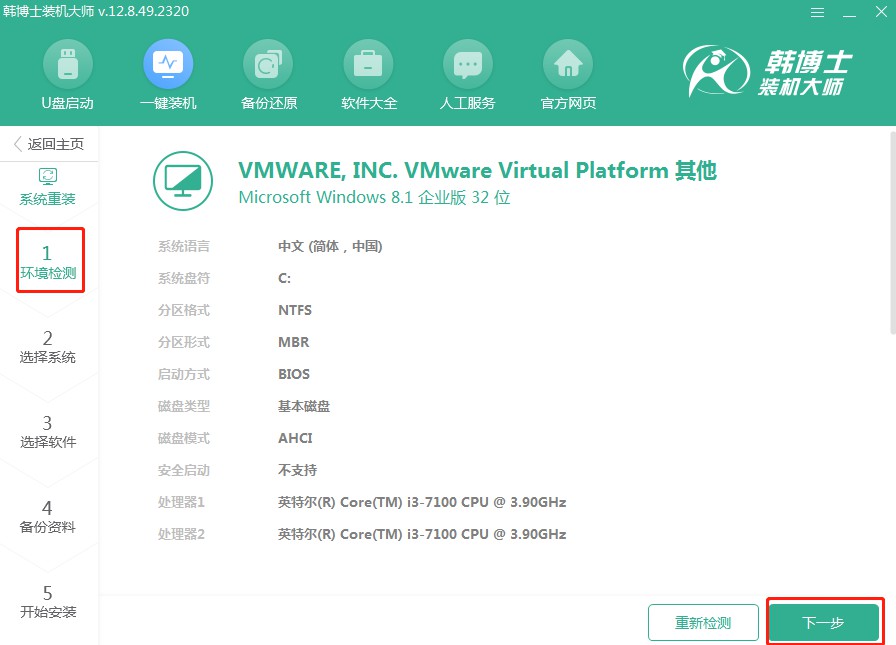
3.在“选择系统”过程中,选择自己你希望安装的win10系统版本,选择完毕后点击“下一步”。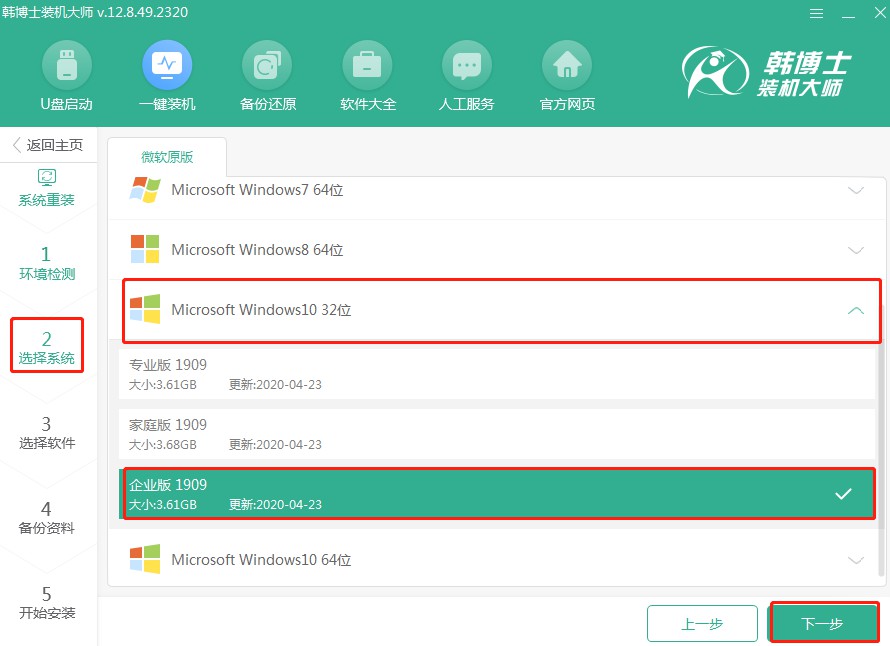
4.正在下载所需的系统文件,这可能需要一点时间,耐心等它下载完。
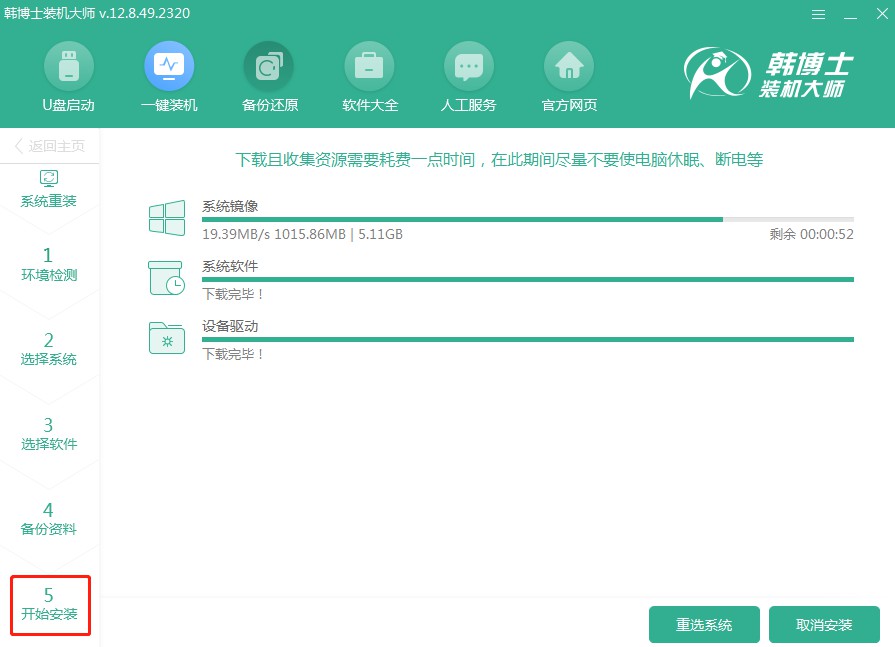
5.目前系统正在部署安装,请避免在此过程中操作,待完成后再点击“立即重启”。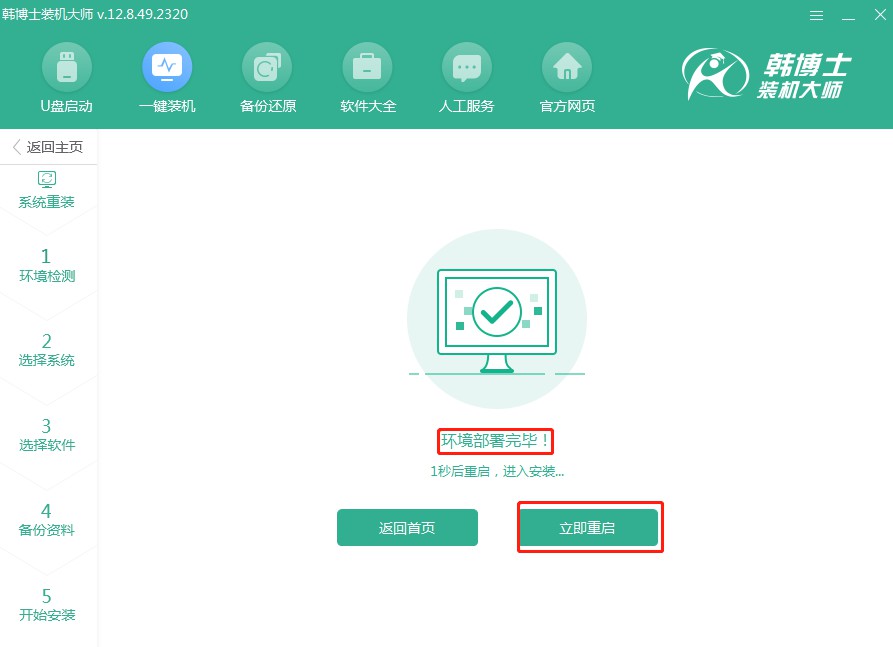
6.使用方向键“↑”或“↓”来移动光标,选中第二个选项后,按回车键进入PE系统。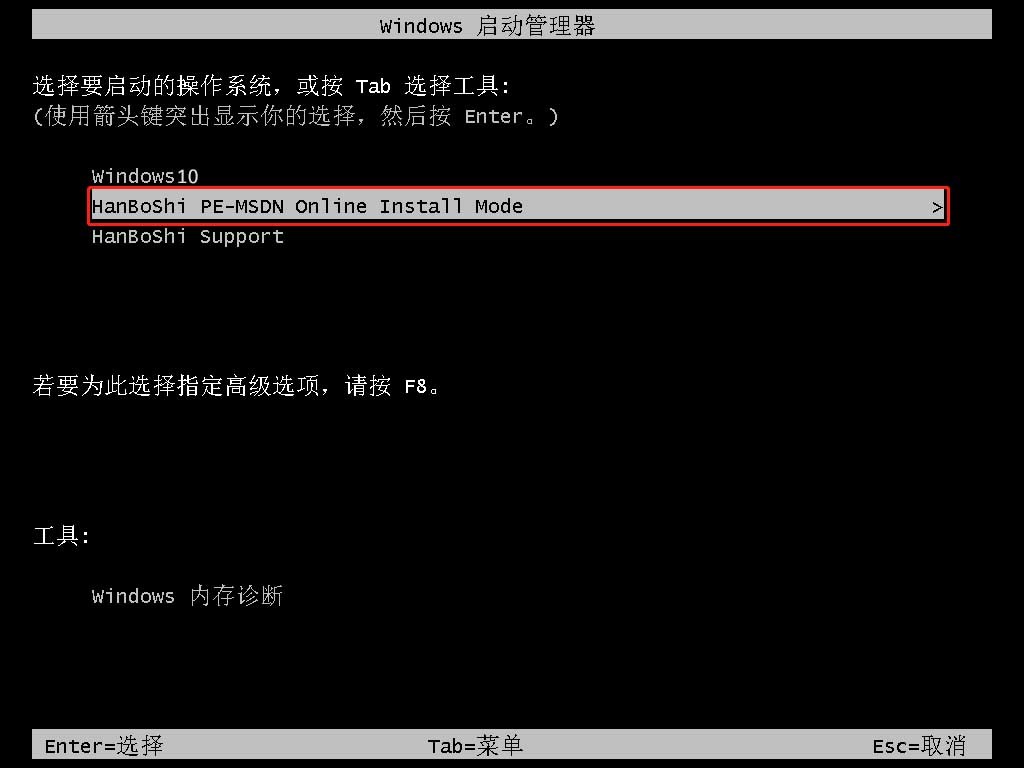
7.一旦进入PE环境,Windows10的安装过程会自动进行,您无需干预。安装结束后,请选择“立即重启”。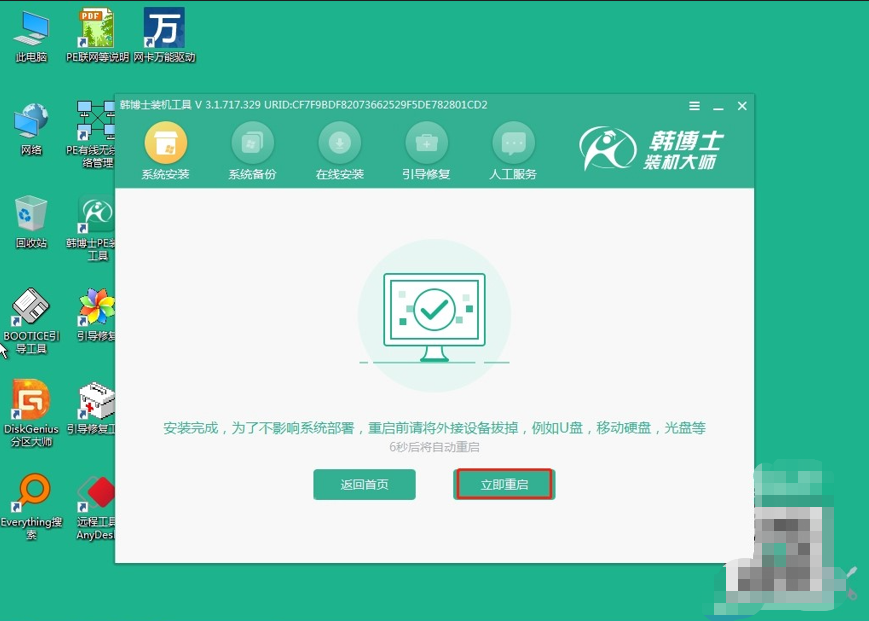
8.当电脑重启后,如果您看到的是Windows 10桌面,这意味着系统已经成功安装在您的电脑上。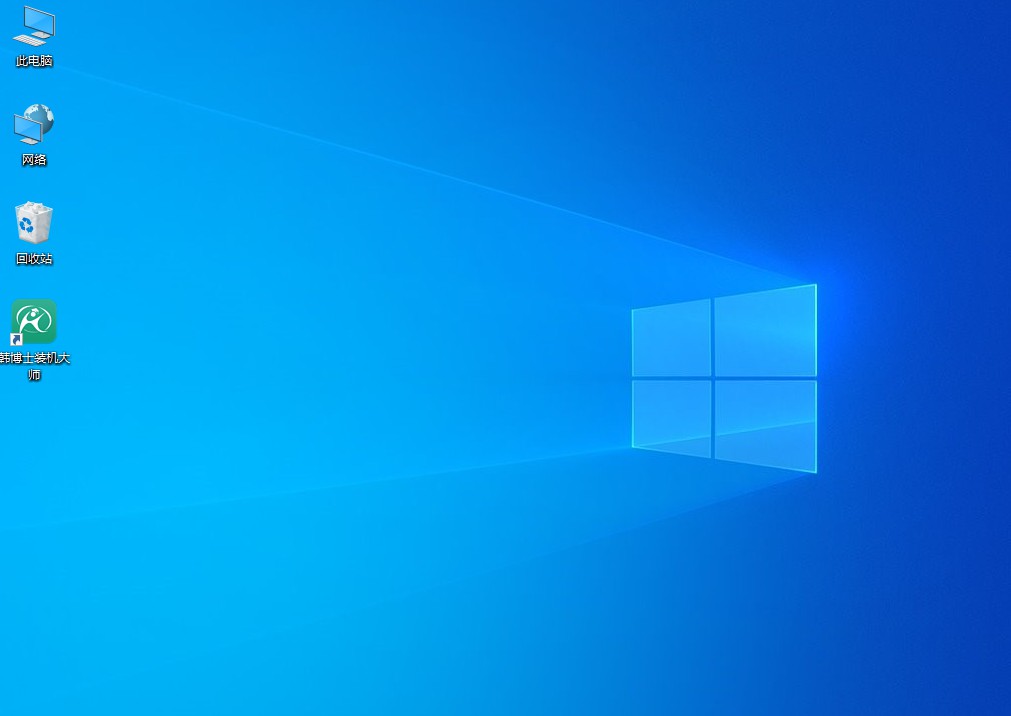
电脑如何一键重装系统win10?面对电脑问题,不一定非得通过繁琐的方式来解决,选择一款合适的重装系统工具,能够大大提高效率。韩博士一键重装,操作简单、效率高,对于电脑小白来说,也是一个再合适不过的好帮手,有需要重装win10的朋友,不妨试试一键重装吧!

